
สารบัญ:
- ผู้เขียน John Day [email protected].
- Public 2024-01-30 13:02.
- แก้ไขล่าสุด 2025-01-23 15:12.
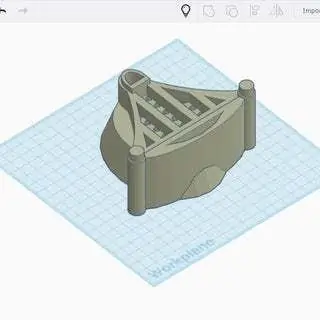
ในคำแนะนำนี้คุณจะได้เรียนรู้วิธีสร้างเครื่องเล่นเพลงพกพา DIY ของคุณเองด้วยการหยุดเล่นชั่วคราวและอาจใช้คุณสมบัติอื่น ๆ โดยใช้ arduino pro mini หรือ arduino nano
ขั้นตอนที่ 1: ส่วนประกอบที่จำเป็น
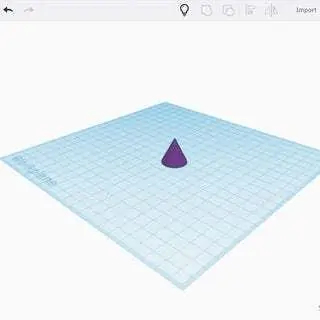
ในการทำสิ่งนี้ คุณจะต้องมีส่วนประกอบบางอย่างในรายการด้านล่าง:
1. Arduino pro mini หรือ arduino nano
2. FTDI (หากคุณใช้ arduino pro mini)
3. 5v Boost (เฉพาะในกรณีที่อะแดปเตอร์การ์ด sd ของคุณเข้ากันได้กับ 5v อื่น ๆ หากคุณมีอะแดปเตอร์การ์ด micro sd 3.3v คุณสามารถข้ามโดยใช้สิ่งนี้และจ่ายไฟให้กับอะแดปเตอร์การ์ด sd ของคุณโดยใช้ vcc ของ arduino pro mini หรือ nano โดยตรง)
4. แบตเตอรี่ลิเธียมไอออน
5. อะแดปเตอร์การ์ด Micro sd
6. การ์ด micro sd
7. ปุ่มกดชั่วขณะ
8. สวิตช์เปิด/ปิด
9. กรณีใด ๆ ที่จะถือส่วนประกอบทั้งหมด
ขั้นตอนที่ 2: แผนผังของวงจร
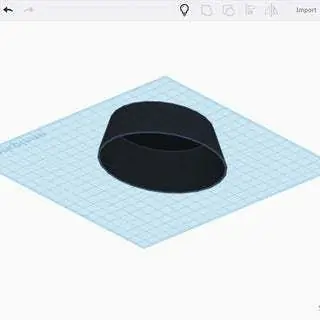
ทำให้วงจรของคุณดังแสดงในรูปบนเขียงหั่นขนมหรือบัดกรีสายไฟโดยตรง
(การใช้ตัวเก็บประจุ 2.2uF ระหว่างกราวด์และพินสัญญาณของแจ็ค 3.5 มม. จะทำให้สัญญาณเสียงราบรื่นขึ้นเพื่อเสียงที่ดีขึ้น)
ขั้นตอนที่ 3: รหัสและไลบรารี
ก่อนอัปโหลดรหัส ตรวจสอบให้แน่ใจว่าคุณได้ติดตั้งไลบรารีที่จำเป็นแล้ว ในการติดตั้งจะมีขั้นตอนดังต่อไปนี้:
ลิงค์สำหรับห้องสมุด:
github.com/TMRh20/TMRpcm
github.com/mathertel/OneButton
ขั้นตอนในการติดตั้งไลบรารี:
1. ดาวน์โหลดห้องสมุด
2. เปิด Arduino IDE ของคุณ
3. คลิกตัวเลือกร่างของแถบเมนู
4. คลิกรวมตัวเลือกไลบรารีแล้วเลือก "เพิ่มไลบรารี. ZIP"
5. จากนั้นเรียกดูโฟลเดอร์ที่คุณดาวน์โหลดไลบรารี่ไว้
6. คลิกไฟล์ zip
7. หลังจากนั้นไม่กี่วินาที คุณจะได้รับข้อความใน IDE ของคุณว่าได้รวมไลบรารี่ไว้แล้ว
ตอนนี้คุณสามารถคอมไพล์โค้ด
ขั้นตอนที่ 4: การแปลงเพลง Mp3 เป็นไฟล์ WAV
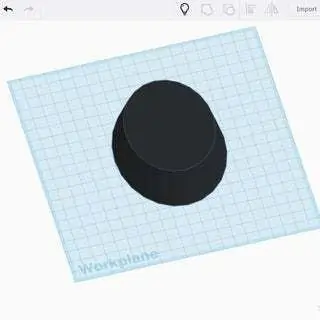
ไลบรารี tmrpcm สามารถประมวลผลไฟล์เพลง. WAV ได้ ดังนั้น คุณต้องแปลงไฟล์เพลง mp3 เป็นไฟล์. WAV
การดำเนินการนี้จะใช้เวลาไม่กี่วินาที เพียงทำตามขั้นตอนที่กำหนด:
1. เปิดลิงค์ "https://audio.online-convert.com/convert-to-wav"
2. ตอนนี้อัปโหลดไฟล์เพลง mp3
3. ทำการตั้งค่าเสริมให้ถูกต้องตามที่แสดงในภาพที่ 1
4. ตอนนี้คลิกปุ่มเริ่มการแปลง
5. ตอนนี้คุณสามารถดาวน์โหลดไฟล์
6. เปิดโฟลเดอร์ที่ดาวน์โหลดและเปลี่ยนชื่อเป็นหมายเลข 1
7. หากต้องการเพิ่มไฟล์ ให้ตั้งชื่อไฟล์เหล่านั้นตามลำดับหมายเลขถัดไป ดังรูปด้านล่าง
8. วางไฟล์นี้ลงในการ์ด SD ของคุณ
9. ติดตั้งสิ่งนี้ลงในอะแดปเตอร์ micro SD ของคุณ
ขั้นตอนที่ 5:
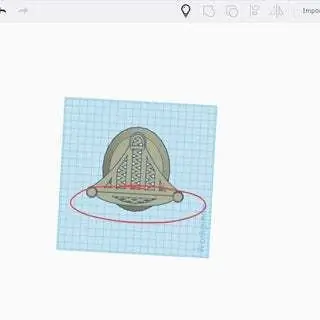
ขั้นตอนที่ 6: ตอนนี้เปิดวงจร….และเพลิดเพลินไปกับเครื่องเล่นเพลงของคุณเอง
อย่าลังเลที่จะถามคำถามใด ๆ ฉันจะพยายามแก้ไขโดยเร็วที่สุด
แนะนำ:
การออกแบบเกมในการสะบัดใน 5 ขั้นตอน: 5 ขั้นตอน

การออกแบบเกมในการสะบัดใน 5 ขั้นตอน: การตวัดเป็นวิธีง่ายๆ ในการสร้างเกม โดยเฉพาะอย่างยิ่งเกมปริศนา นิยายภาพ หรือเกมผจญภัย
การตรวจจับใบหน้าบน Raspberry Pi 4B ใน 3 ขั้นตอน: 3 ขั้นตอน

การตรวจจับใบหน้าบน Raspberry Pi 4B ใน 3 ขั้นตอน: ในคำแนะนำนี้ เราจะทำการตรวจจับใบหน้าบน Raspberry Pi 4 ด้วย Shunya O/S โดยใช้ Shunyaface Library Shunyaface เป็นห้องสมุดจดจำใบหน้า/ตรวจจับใบหน้า โปรเจ็กต์นี้มีจุดมุ่งหมายเพื่อให้เกิดความเร็วในการตรวจจับและจดจำได้เร็วที่สุดด้วย
วิธีการติดตั้งปลั๊กอินใน WordPress ใน 3 ขั้นตอน: 3 ขั้นตอน

วิธีการติดตั้งปลั๊กอินใน WordPress ใน 3 ขั้นตอน: ในบทช่วยสอนนี้ ฉันจะแสดงขั้นตอนสำคัญในการติดตั้งปลั๊กอิน WordPress ให้กับเว็บไซต์ของคุณ โดยทั่วไป คุณสามารถติดตั้งปลั๊กอินได้สองวิธี วิธีแรกคือผ่าน ftp หรือผ่าน cpanel แต่ฉันจะไม่แสดงมันเพราะมันสอดคล้องกับ
การลอยแบบอะคูสติกด้วย Arduino Uno ทีละขั้นตอน (8 ขั้นตอน): 8 ขั้นตอน

การลอยแบบอะคูสติกด้วย Arduino Uno ทีละขั้นตอน (8 ขั้นตอน): ตัวแปลงสัญญาณเสียงล้ำเสียง L298N Dc ตัวเมียอะแดปเตอร์จ่ายไฟพร้อมขา DC ตัวผู้ Arduino UNOBreadboardวิธีการทำงาน: ก่อนอื่น คุณอัปโหลดรหัสไปยัง Arduino Uno (เป็นไมโครคอนโทรลเลอร์ที่ติดตั้งดิจิตอล และพอร์ตแอนะล็อกเพื่อแปลงรหัส (C++)
เครื่อง Rube Goldberg 11 ขั้นตอน: 8 ขั้นตอน

เครื่อง 11 Step Rube Goldberg: โครงการนี้เป็นเครื่อง 11 Step Rube Goldberg ซึ่งออกแบบมาเพื่อสร้างงานง่ายๆ ในรูปแบบที่ซับซ้อน งานของโครงการนี้คือการจับสบู่ก้อนหนึ่ง
